

Pembaruan pada 2 Agustus 2016:
Kemampuan yang sebelumnya hilang untuk menentukan dalam Microsoft Edge foldernya sendiri untuk menyimpan unduhan, yang berbeda dari folder standar untuk profil pengguna "Unduhan", telah muncul di antara opsi peramban tambahan di Windows 10 versi 1607.
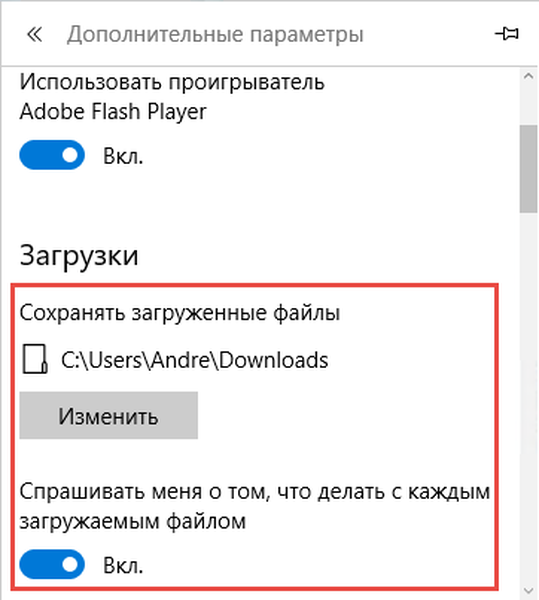
Artikel asli:
Bukan rahasia lagi bahwa dalam bentuk saat ini, browser baru di Windows 10 tidak memiliki beberapa pengaturan yang tampaknya sederhana. Misalnya, secara default, Edge mengunduh semua file yang diunduh C: \ Users \ Username \ Downloads, tetapi pada saat yang sama itu tidak memungkinkan untuk memilih direktori yang berbeda baik melalui menu pengaturan, dan tepat sebelum file dimulai.
Dilihat oleh komentar di jaringan, banyak pengguna mengeluh tentang ini sebagai salah satu kelemahan browser. Secara khusus, ketidakmampuan untuk mengubah direktori default menyebabkan ketidakpuasan di antara orang-orang yang memiliki disk sistem kecil dalam volume, dan karena itu mereka lebih suka mengunduh file ke disk atau partisi lain.
Anda dapat yakin bahwa salah satu pembaruan Edge di masa depan akan membawa kemampuan untuk mengubah jalur unggah file standar, tetapi jika Anda ingin menentukan direktori Anda sekarang, editor registri akan membantu Anda dengan ini..
Jadi, jika karena alasan tertentu Anda ingin mengubah lokasi unggah file di Microsoft Edge, cukup ikuti instruksi sederhana di bawah ini.
Jika browser sedang berjalan, tutuplah.
Buka Penyunting Registri. Untuk melakukan ini, masukkan regedit ke bilah pencarian di bilah tugas dan tekan Enter.
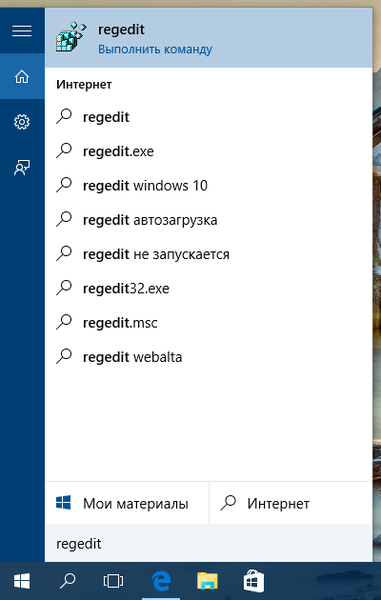
Jika jendela Kontrol Akun Pengguna muncul, klik "Ya".
Ikuti jalur berikut:
HKEY_CURRENT_USER \ SOFTWARE \ Classes \ Local Settings \ Software \ Microsoft \ Windows \ CurrentVersion \ AppContainer \ Storage \ microsoft.microsoftedge_8wekyb3d8bbwe \ MicrosoftEdge \ Main
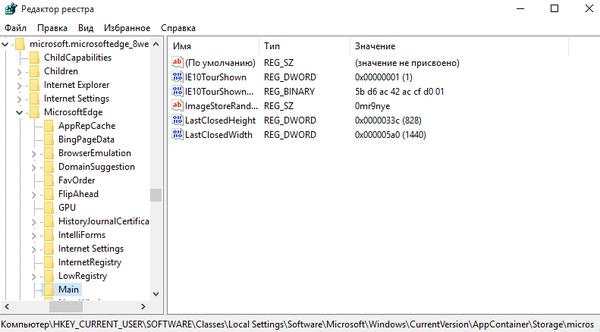
Di bagian kanan jendela, klik kanan, pilih "Buat", klik "Parameter string". Beri nama parameter yang dibuat "Direktori Unduhan Default".
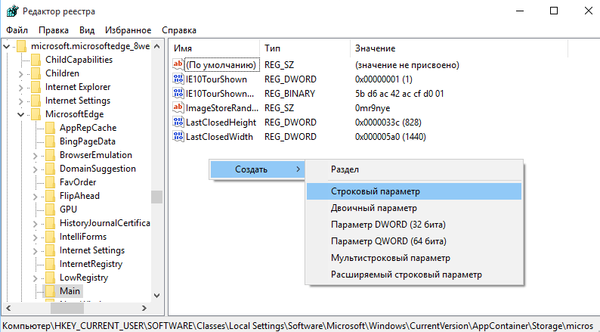
Sekarang buka dan di bidang "Nilai", masukkan path ke folder di mana file yang diunduh harus disimpan. Misalnya, jika Anda ingin browser mengunduh ke folder Unduhan di drive E, masukkan E: \ Unduhan.
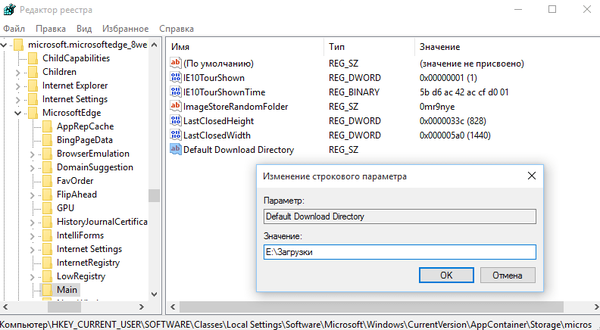
TIP: untuk menyalin path ke folder, klik kanan padanya sambil menahan tombol Shift, dan kemudian klik "Copy as path" di menu konteks.
Yah, itu saja.
Tambahan:
Seperti disebutkan dalam komentar, Anda dapat melakukannya tanpa semua kesulitan ini dan hanya mengubah lokasi folder Unduhan. Untuk melakukan ini, klik kanan padanya, pilih "Properties", dan kemudian pergi ke tab "Location".
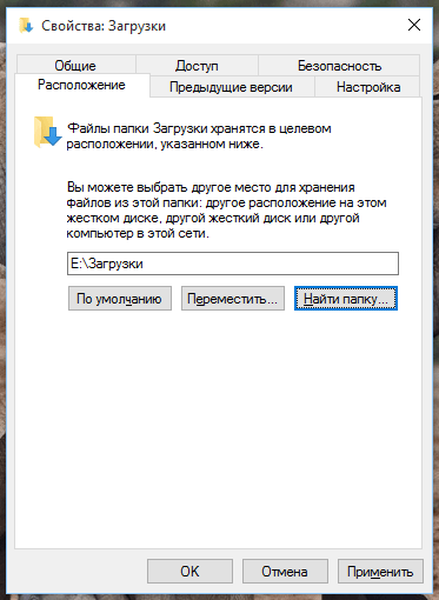
Masukkan lokasi folder baru dan klik "Pindahkan".
Kemudian konfirmasikan langkah tersebut.
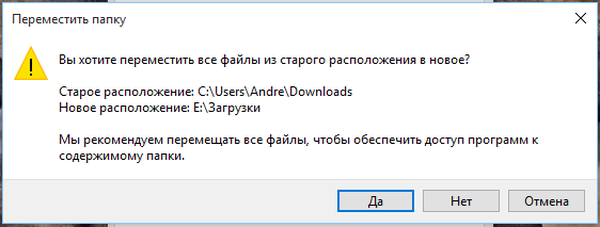
Bersama dengan folder "Unduhan", file yang tersimpan di dalamnya akan dipindahkan.
Semoga harimu menyenangkan!











